A Windows 10 rendszert futtató számítógép újraindítása
Szerző:
Laura McKinney
A Teremtés Dátuma:
4 Április 2021
Frissítés Dátuma:
1 Július 2024

Tartalom
- szakaszában
- 1. módszer A Start menü használata
- 2. módszer A menü használata Gyors linkek
- 3. módszer Használja a Windows leállítása párbeszédpanelt
- 4. módszer Használja a Ctrl + Alt + Delete kombinációt
- 5. módszer Használja a parancssort
A Windows 10 rendszert futtató számítógép újraindítása bezárja az összes programot, kikapcsolja a rendszert, és újra bekapcsolja. Ez nagyon hasznos lehet a számítógép felgyorsításához (különösen nagy igénybevétel után), mivel a RAM minden egyes újraindításkor felszabadul. Megtanulhatja, hogyan lehet újraindítani a Windows 10 rendszert futtató számítógépet több különböző módszerrel.
Mielőtt elkezdené, mentse az összes nyitott feladatot a nyitott programokba. A számítógép újraindítása leállítja a nyitott alkalmazásokat és az összes nem mentett feladatot, mert az utolsó biztonsági mentési lehetőség megszakad, és valószínűleg elmulasztódik.
szakaszában
1. módszer A Start menü használata
- Lépjen a menübe kezdet. Kattintson a menü gombra kezdet

amely a képernyő bal alsó sarkában található.- A gombot is megnyomhatja ⊞ Win a billentyűzeten.
-
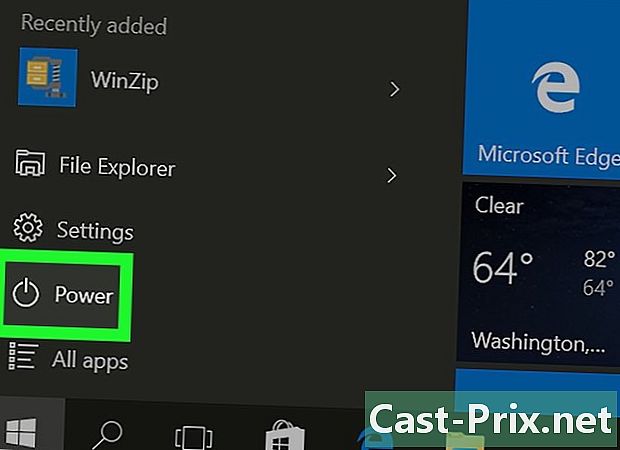
Kattintson a bekapcsoló gombra
. Megjelenik egy tápellátási menü, amely több energiaellátási opcióval rendelkezik.- Ezt az ikont közvetlenül a menü gomb felett találja meg kezdet

. A kör közepén egy függőleges vonallal van ábrázolva.
- Ezt az ikont közvetlenül a menü gomb felett találja meg kezdet
-

Kattintson az Újraindítás elemre. A számítógép ki- és bekapcsol.
2. módszer A menü használata Gyors linkek
-
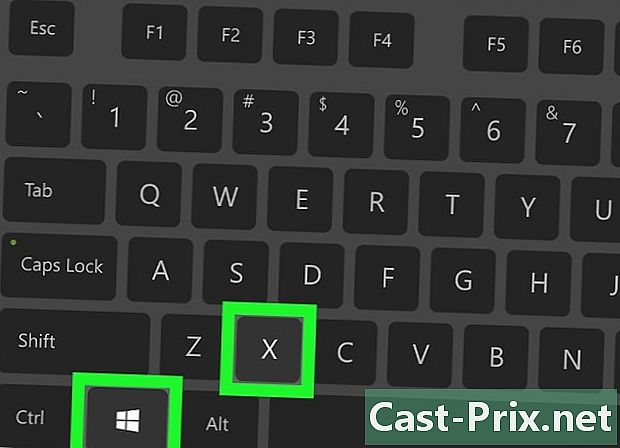
Nyissa meg a menüt Gyors linkek. Ehhez nyomja meg egyszerre a gombokat
⊞ Win+X .- A jobb egérgombbal kattintson a menü gombra kezdet

. Azok a felhasználók, akiknek érintőképernyője van a számítógépük képernyőjén, lenyomva tarthatják a gombot, és később elengedhetik.
- A jobb egérgombbal kattintson a menü gombra kezdet
-
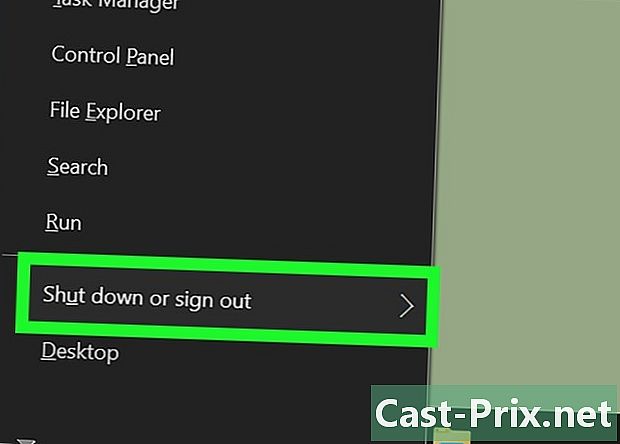
Válassza a Stop vagy a Disconnect lehetőséget. Ezt a lehetőséget a menü alján találja meg. Ha rákattint, egy almenü jelenik meg a fő üzemanyagmenü jobb oldalán.- A gombot is megnyomhatja U a billentyűzeten.
-
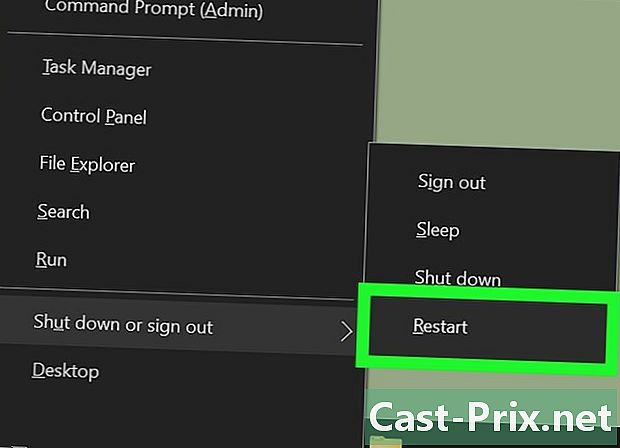
Kattintson az Újraindítás elemre. Az ezen opcióval végrehajtott művelet megegyezik a gomb megnyomásával R a billentyűzeten.
3. módszer Használja a Windows leállítása párbeszédpanelt
-
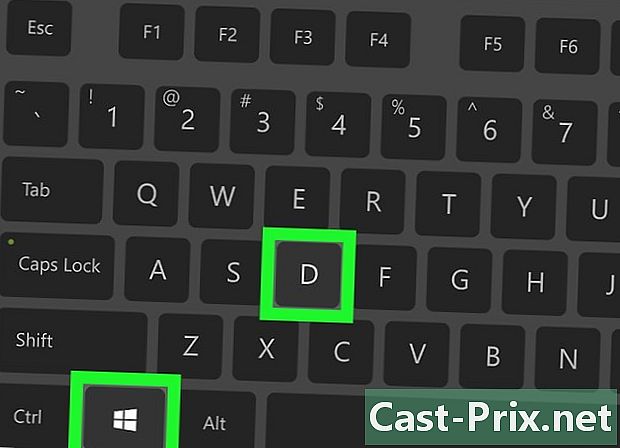
Menj az asztalhoz. Nyomja meg mindkettőt ⊞ Win+D. Ennek más módjai is vannak.- Zárjon be minden programot az ablakok jobb felső sarkában található ✕ gomb megnyomásával.
- Kattintson a képernyő jobb alsó sarkában, a tálca jobb szélén.
-
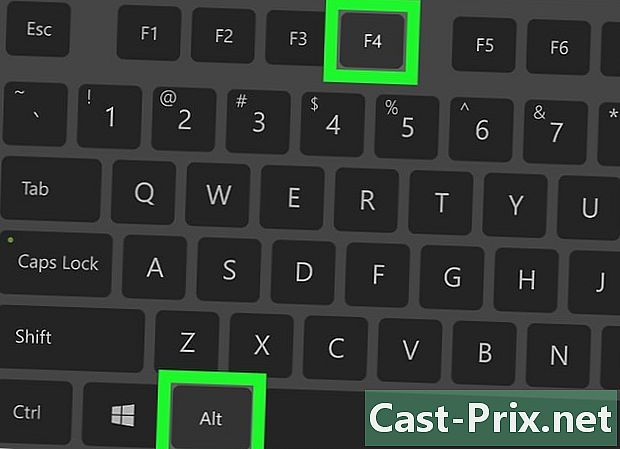
Nyissa meg a párbeszédpanelt A Windows leállítása. Ehhez nyomja meg mindkettőt Alt+F4.- Ha megnyomja ezt a billentyűkombinációt egy program folyamán, a program bezáródik.
-
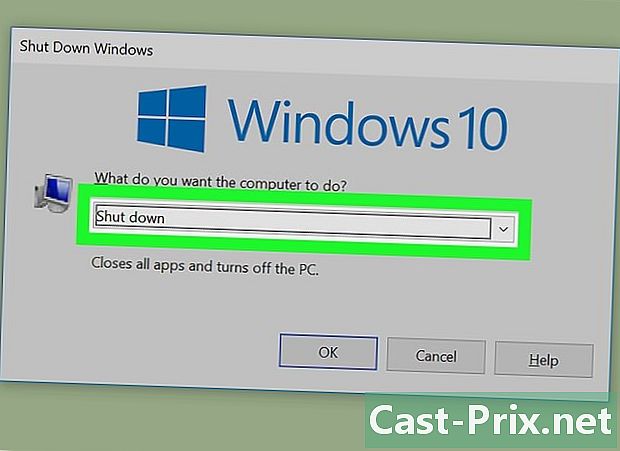
Kattintson a legördülő menüre. Ez az e alján található Mit akarsz csinálni? -
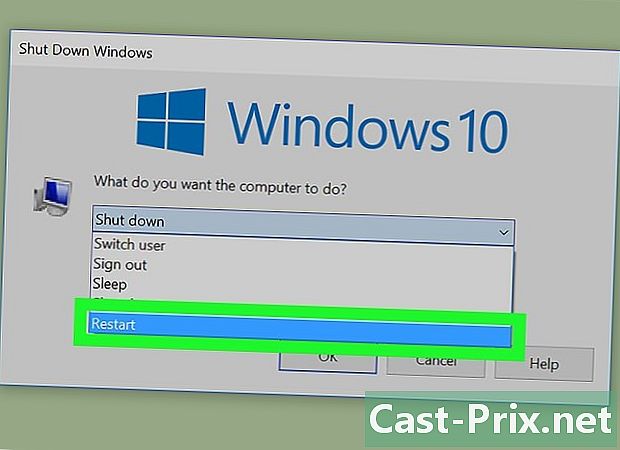
Válassza az Újraindítás lehetőséget. -
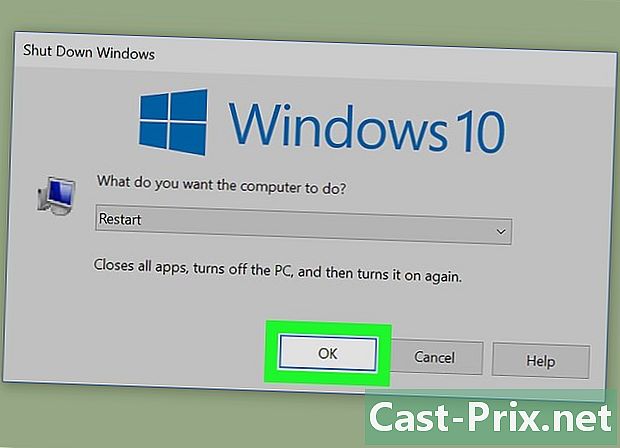
Erősítse meg az újraindítást. Kattintson az OK gombra, vagy nyomja meg a gombot belépés.
4. módszer Használja a Ctrl + Alt + Delete kombinációt
-
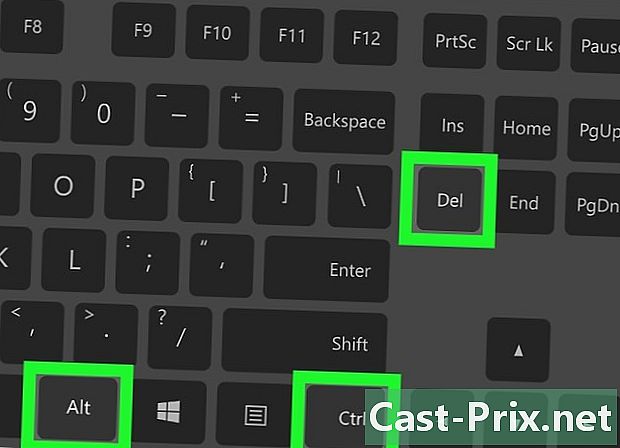
Lépjen a Windows biztonsági képernyőre. Ehhez nyomja meg egyszerre a gombokat Ctrl+Alt+Supprl. Ez a parancs egy kék oldalt jelenít meg, több különféle ikonnal és hivatkozással. -

Kattintson a Bekapcsoló gombra
. Ez a művelet felveszi az üzemanyag menüt, amelyben számos különféle energiaellátási lehetőség létezik.- Ezt az ikont a képernyő jobb alsó sarkában találja meg. A kör közepén egy függőleges vonallal van ábrázolva.
-
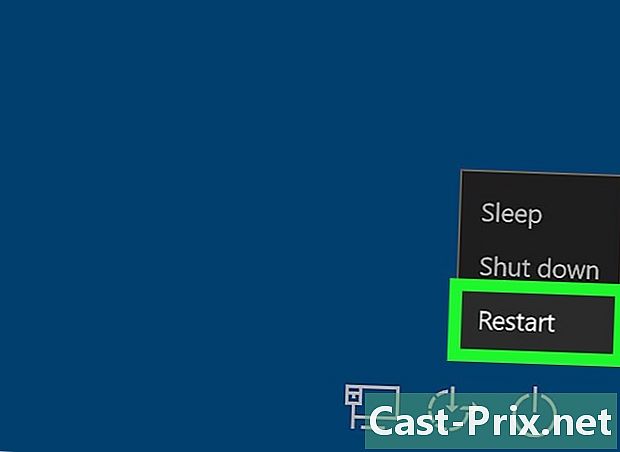
Kattintson az Újraindítás elemre. A számítógép ki- és bekapcsol.
5. módszer Használja a parancssort
-
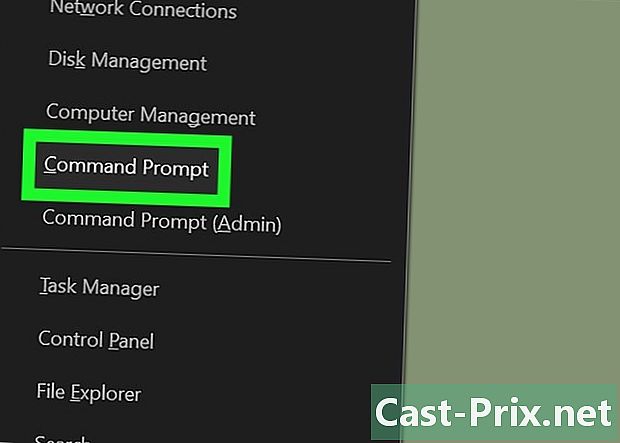
Nyissa meg a parancssort. Ehhez nyomja meg a gombot ⊞ Win+X és válassza a Parancssor lehetőséget. Használhatja a gombot C a kiválasztáshoz.- A gombot is megnyomhatja ⊞ Win+R, írja be cmd, majd nyomja meg a gombot belépés vagy kattintson az OK gombra.
-
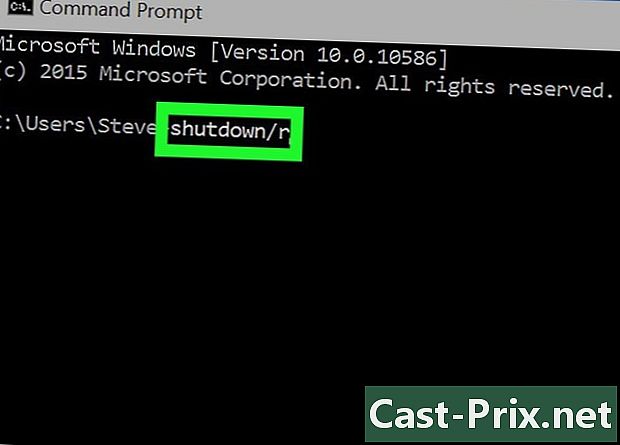
típus leállítás / r . Ha szeretné, kicserélheti a perjelre / egy kötőjel -.- Állítsa le a kioltást a gombbal leállítás / a .
-
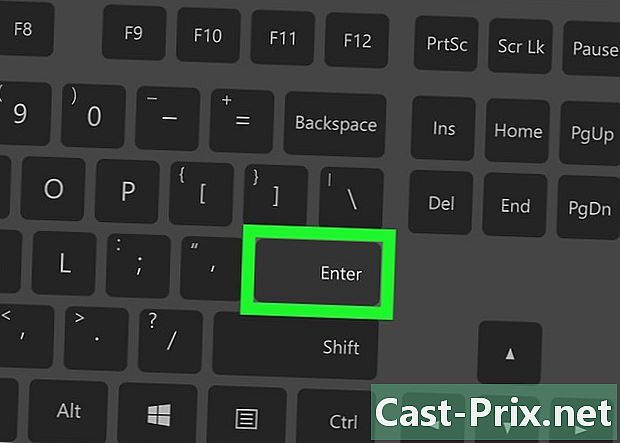
sajtó belépés. Ez a művelet elküldi a parancsot. -
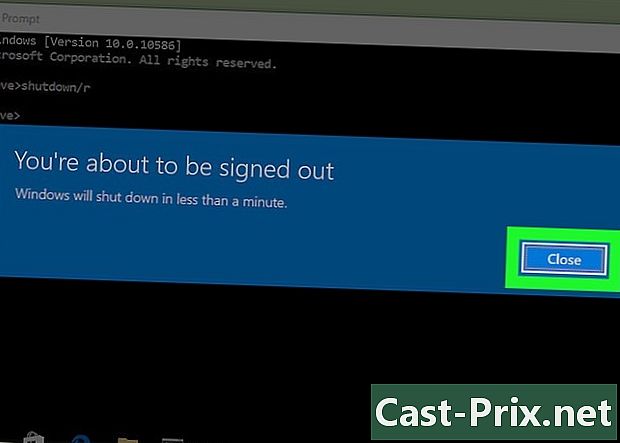
Hagyja figyelmen kívül az értesítést. Kevesebb mint egy perc alatt értesítést kap arról, hogy lekapcsolódik. A figyelmen kívül hagyáshoz kattintson a Bezárás gombra.
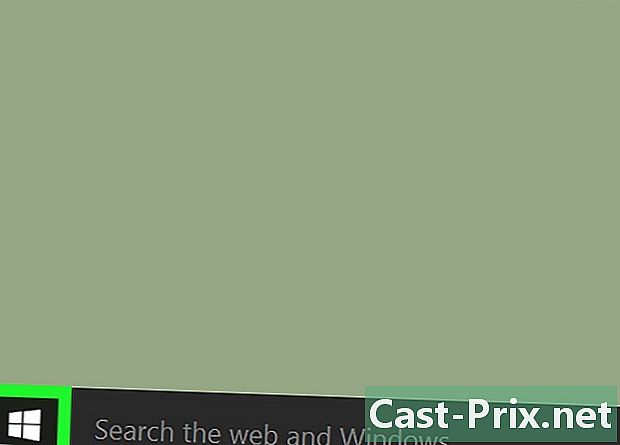
- A Windows 10 rendszeren futó számítógép
